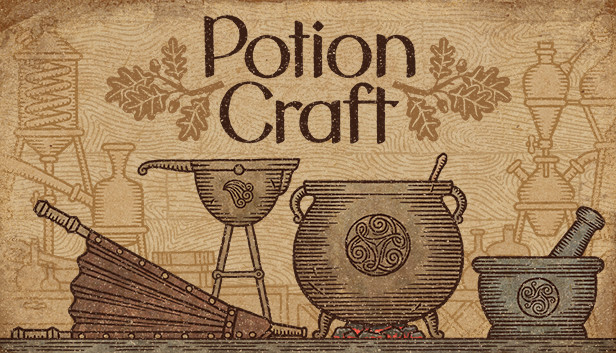Хотя некоторые падения FPS и зависания во время игры в Potion Craft раздражают.: Симулятор Алхимика, еще больше раздражает, когда игра вообще не запускается. Хорошо, это касается некоторых игроков Potion Craft.: Симулятор Алхимика. По сообщениям, много зелий: Игроки Alchemist Simulator не могут успешно запустить игру, так как она вылетает или зависает во время запуска.. Но не о чем беспокоиться, поскольку мы здесь, чтобы исправить зельеварение.: Проблемы с запуском Alchemist Simulator.
Почему зельеварение: Симулятор Алхимика не запускается?
Зельеварение: Alchemist Simulator вообще не запускается, если у вас неисправный игровой файл.. Но это не единственная причина, по которой Potion Craft: Симулятор Алхимика зависает при запуске. Ниже, вы найдете некоторые известные причины, почему он не запускается:
- Не соответствует минимальным требованиям
- Недостаточное разрешение пользователя
- Устаревший игровой драйвер
- Поврежденные системные файлы
- Отсутствие необходимых ресурсов
- Устаревшие файлы игры
Как исправить зельеварение: Проблема с запуском симулятора алхимика
Давайте попробуем основные методы устранения неполадок, прежде чем переходить к более техническому процессу..
Проверьте системные требования
Как бы просто это ни звучало, есть геймеры, которые не смогут успешно запустить Potion Craft: Alchemist Simulator просто потому, что их система не способна запустить игру. Так, прежде чем взять копию Potion Craft: Симулятор Алхимика, просмотрите перечисленные системные характеристики на странице магазина игры.. Если вы не уверены, сможете ли вы запустить игру, обращение к официальной поддержке может помочь.
Запустить зельеварение: Симулятор Алхимика как Администратор
Как и любые другие приложения, установленные на вашем компьютере., запуск Potion Craft: Alchemist Simulator в качестве администратора устранит любые проблемы, связанные с разрешениями.. Если зельеварение: Alchemist Simulator вообще не запускается, тогда это может быть проблема, связанная с разрешениями. Нет ничего плохого в том, чтобы попытаться, так что не стесняйтесь посмотреть, запустится ли Potion Craft.: Alchemist Simulator от имени администратора решит вашу проблему.
Чтобы найти исполняемый файл Potion Craft: Симулятор Алхимика, здесь’это шаги:
- Зайдите в свою библиотеку в Steam..
- Щелкните правой кнопкой мыши Создание зелий.: Alchemist Simulator и выберите «Свойства»..
- На вкладке «Установленные файлы», нажмите кнопку «Обзор», чтобы открыть каталог игры..

- Оттуда, щелкните правой кнопкой мыши .exe-файл Potion Craft.: Alchemist Simulator, затем выберите «Свойства»..
- Перейдите на вкладку «Совместимость» и установите флажок рядом с параметром «Запускать эту программу от имени администратора»..

- Сохраните изменения, нажав кнопку «Применить» на нижнем экране..
- После сохранения, запустить и протестировать Potion Craft: Симулятор Алхимика.
Обновите драйверы графического процессора и системы.
Драйверы оборудования обычно игнорируются, что приводит к устареванию. Наличие устаревшего драйвера, такого как графический процессор, наверняка повлияет на производительность запуска Potion Craft.: Симулятор Алхимика. Убедитесь, что у вас установлено последнее обновление графического процессора., а также загрузите последнюю версию DirectX и распространяемые файлы Microsoft Visual C++..
Вы можете вручную выполнить все эти процессы загрузки и обновления, но это займет много времени., особенно поиск совместимого драйвера для вашего ПК. Если ты не’не хочу тратить время на поиск совместимых драйверов для ПК, мы рекомендуем использовать стороннее программное обеспечение, например Усилитель драйверов и Водитель легкий для автоматического обновления необходимых драйверов вашего компьютера.
Для чаевых: Мы использовали Усилитель драйверов исправить проблемы с запуском Potion Craft: Симулятор Алхимика. Это необязательно, но настоятельно рекомендуется, если вы не’Я не хочу сталкиваться с проблемами совместимости, связанными с драйверами.
- Скачать Driver Booster БЕСПЛАТНО, затем установите его на свой компьютер.
- Откройте Driver Booster и нажмите кнопку «Сканировать сейчас».. Это позволит отсканировать любые несовместимые, испорченный, и устаревший драйвер вашего ПК.

- После завершения, нажмите кнопку «Обновить все», чтобы автоматически обновить драйверы..

- Подождите, пока Driver Booster завершит загрузку и обновление необходимого драйвера для вашего ПК..
- Перезагрузите компьютер после завершения всех обновлений драйверов..
Отключите ненужные программы
Если вы видите, что ваш компьютер внезапно начинает работать медленно и тормозит сразу после запуска Potion Craft: Симулятор Алхимика, вероятно, это означает, что ваше устройство изо всех сил пытается предоставить игре необходимые ей ресурсы.. Это означает, что на вашем компьютере недостаточно мощности для запуска Potion Craft.: Симулятор Алхимика плавно.
Чтобы это исправить, мы предлагаем закрыть все ненужные программы, работающие в фоновом режиме., особенно те, которые вы не используете. Некоторые из программ, которые потребляют много ресурсов, — это веб-браузеры, такие как Firefox и Google Chrome.. Так, рекомендуется закрыть их, пока вы сосредоточены на игре в Potion Craft.: Симулятор Алхимика вместо просмотра веб-страниц.
Получите последний патч для Potion Craft: Симулятор Алхимика
Когда выйдет новое обновление для Potion Craft: Симулятор Алхимика, настоятельно рекомендуется получить его как можно скорее, так как он может включать в себя оптимизацию игры и исправления ошибок.. Наличие последних файлов наверняка уменьшит вероятность возникновения этих сбоев при запуске Potion Craft.: Симулятор Алхимика.
Заключительные мысли
Есть еще много альтернативных исправлений, которые вы можете попробовать., но то, что указано в списке выше, — это проверенные исправления, которые решили нашу проблему с зельями.: Проблема с запуском и запуском Alchemist Simulator. Если у вас есть лучшее предложение, пожалуйста, не стесняйтесь, дайте нам знать, чтобы мы могли обновить это руководство, чтобы помочь другим игрокам..